修复多个MS Office (Word, Excel和PowerPoint)和PDF文档恒星工具箱文件修复,请遵循以下步骤:
- 下载、安装和启动恒星工具箱文件修复软件
- 在软件主界面中,选择以下任意选项:
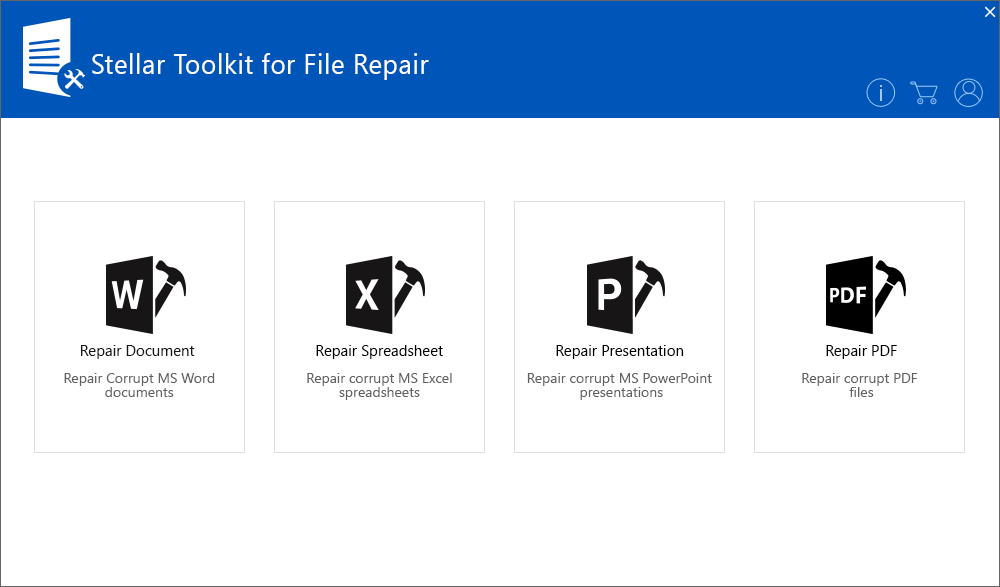
用于修复多个MS Word文档
- 点击修复文件。
- 在弹出的对话框中单击选择文件夹选择包含要修复的Word文档的文件夹。
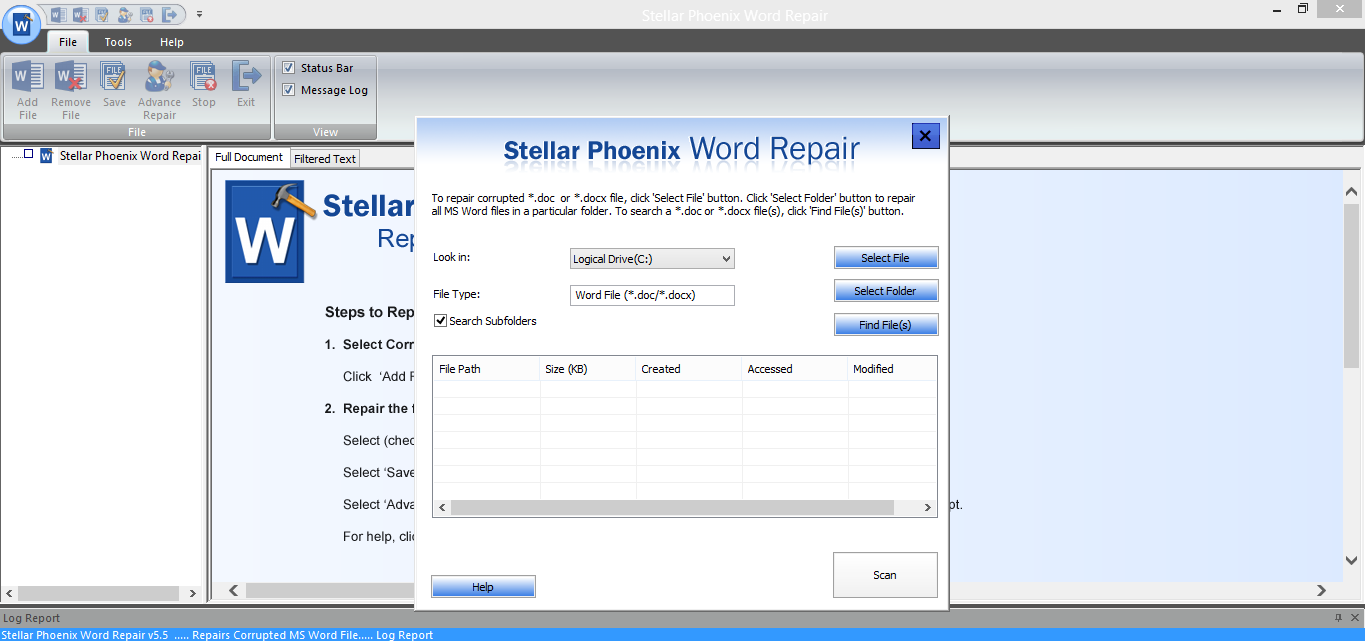
- 将显示一个Word文件列表。选择要修复的全部或特定文件。
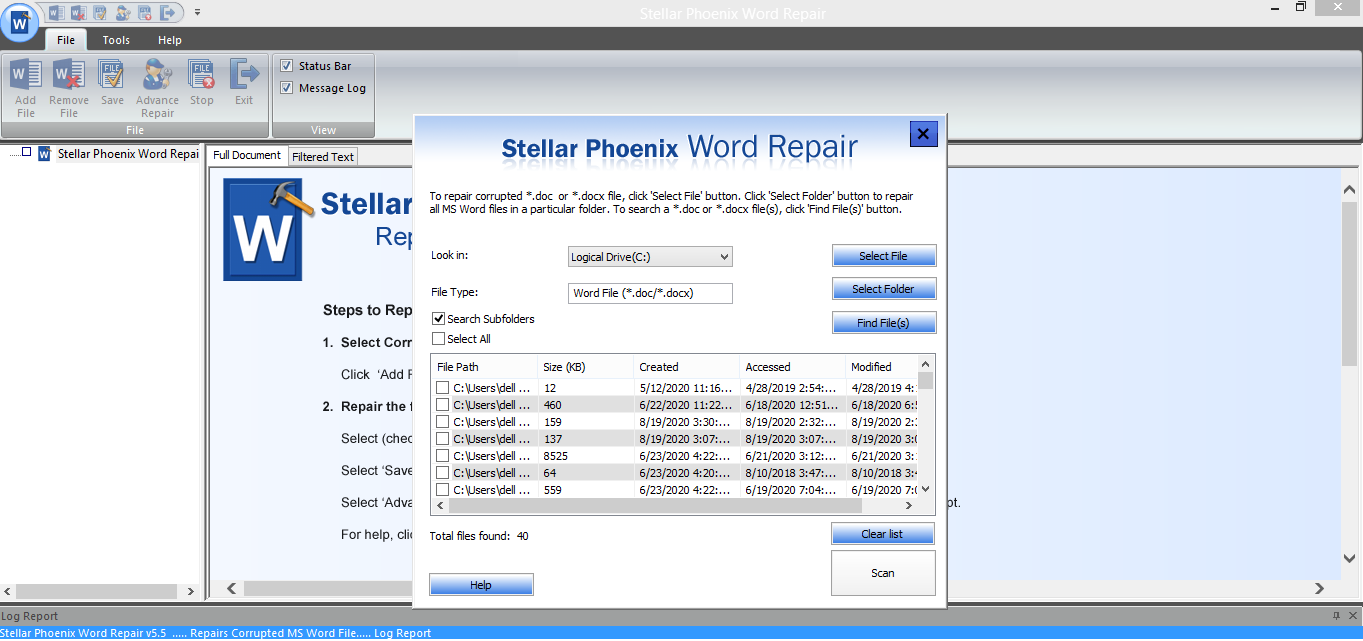
2.用于修复多个MS Excel文件
- 点击修理电子表格。
- 在选择文件对话框中,单击搜索按钮。
- 在选择文件夹框,找到并选择包含要修复的XLS/XLSX文件的文件夹或驱动器。
- 将显示在文件夹/驱动器中找到的文件列表。默认情况下,将选择所有Excel文件进行修复。
注意:取消选中不希望修复的文件的复选框。
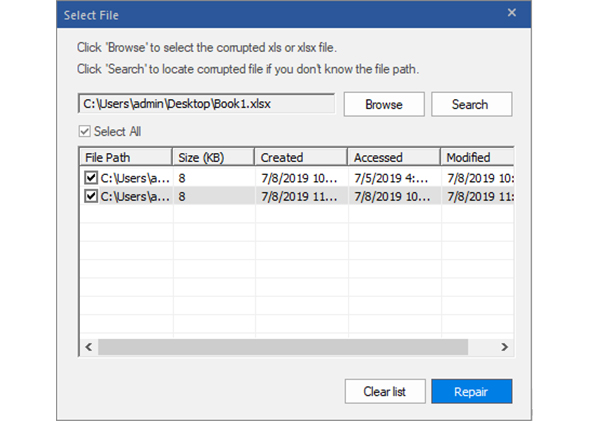
3.用于修复多个MS PowerPoint演示文稿
- 点击修理报告。
- 从选择文件窗口中,单击搜索。
- 的浏览文件夹对话框。选择包含要修复的PowerPoint文件的文件夹或卷。
- 列出在所选文件夹或卷中找到的所有PowerPoint文件。
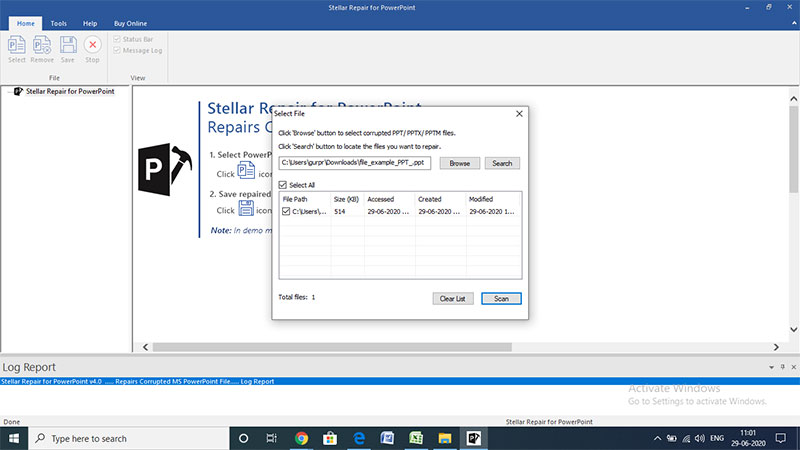
4.用于修复多个PDF文件
- 点击修复PDF。
- 通过单击添加要修复的多个PDF文档添加文件。
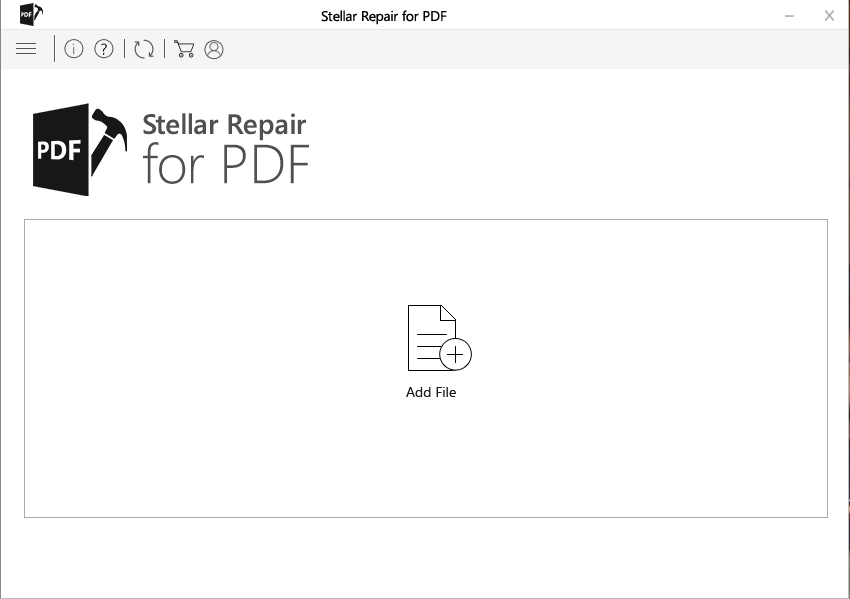
- 显示最近添加的PDF文件列表。默认情况下,选中所有文件并进行修复。
注意:取消选中不想修复的文件。
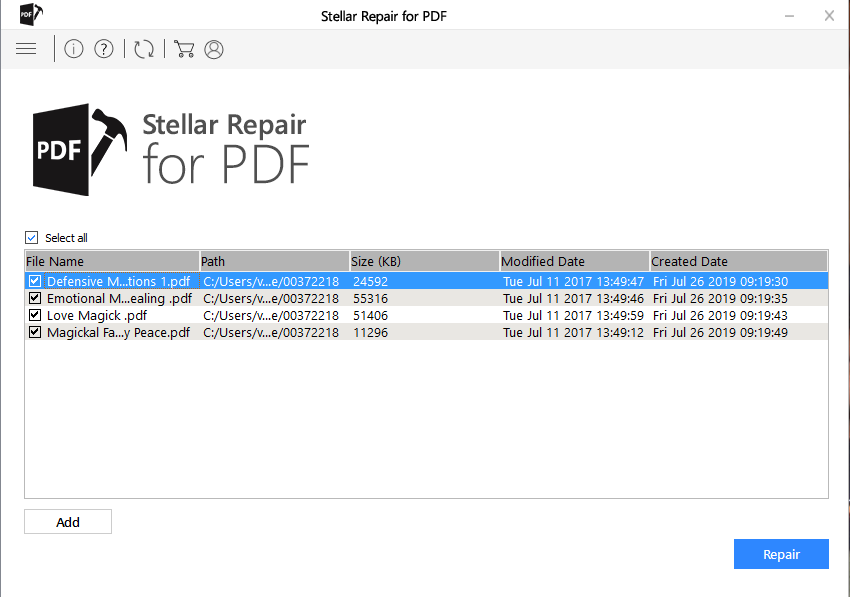
- 选中所有要修复的Office和PDF文档后,单击修复用于修复所选文件。
- 修复过程完成后,将显示所有修复文件的预览。
- 预览完文件后,将它们保存到默认位置或新位置。
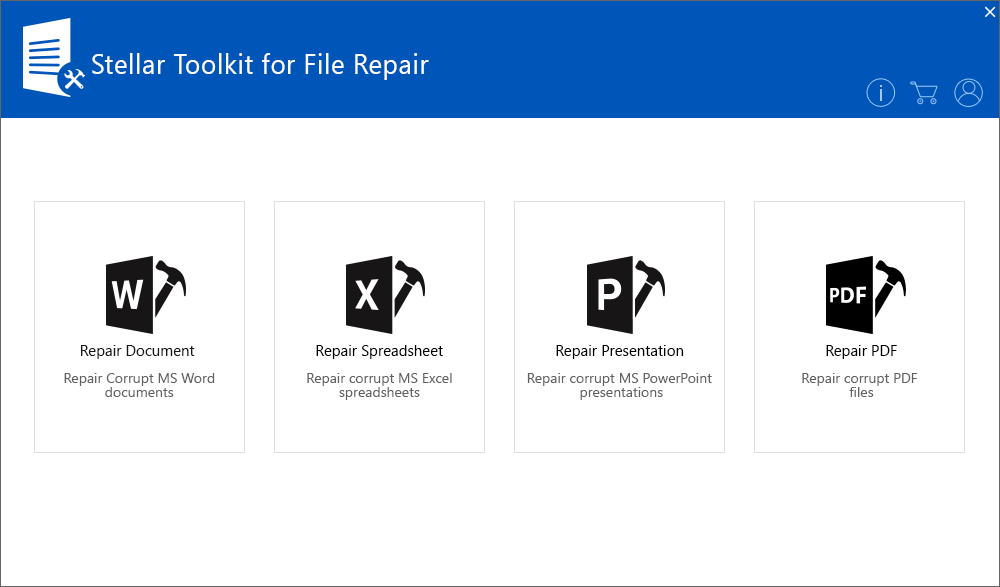
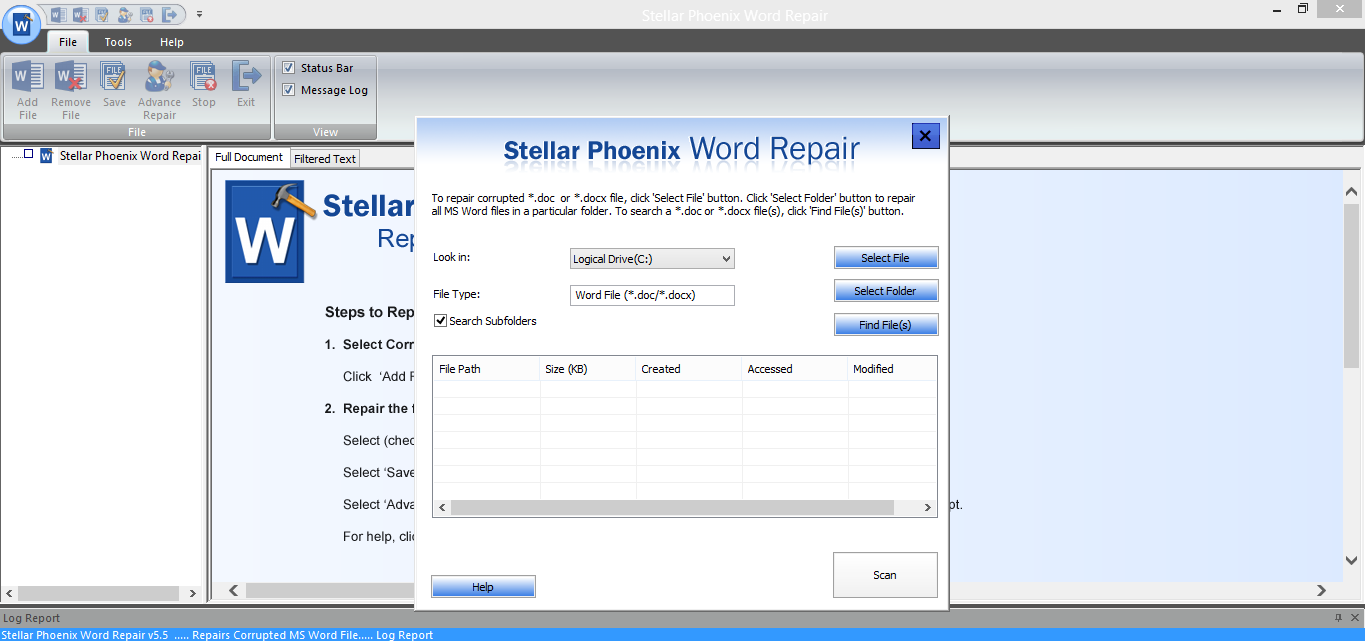
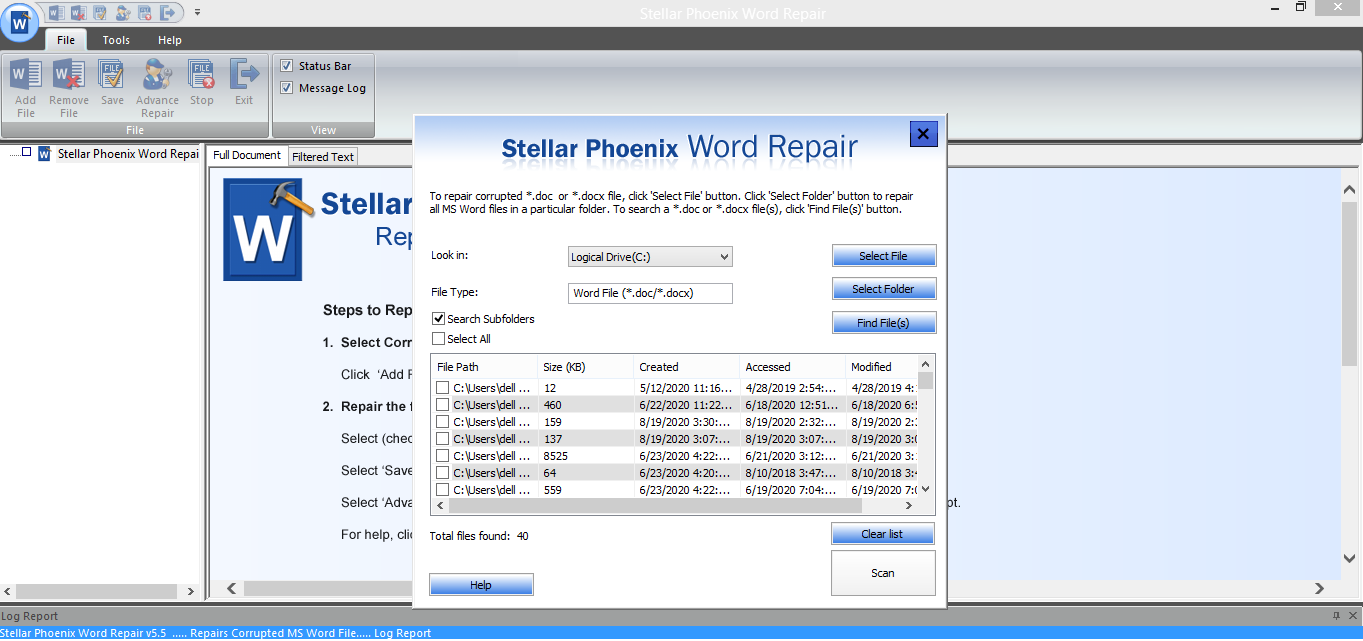
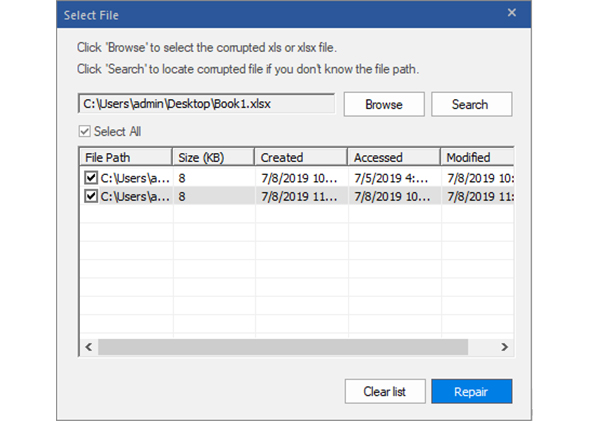
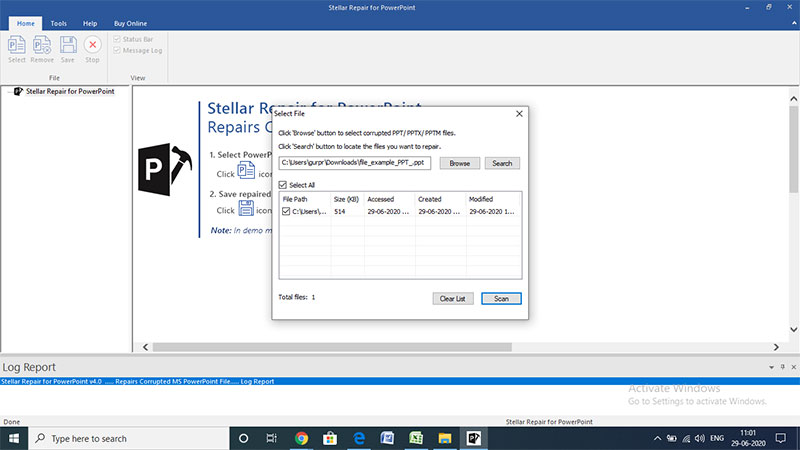
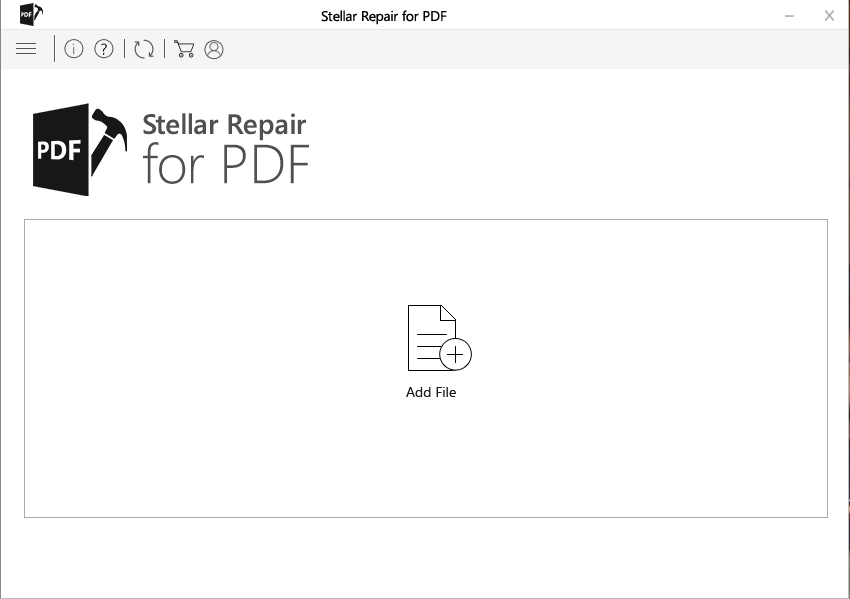
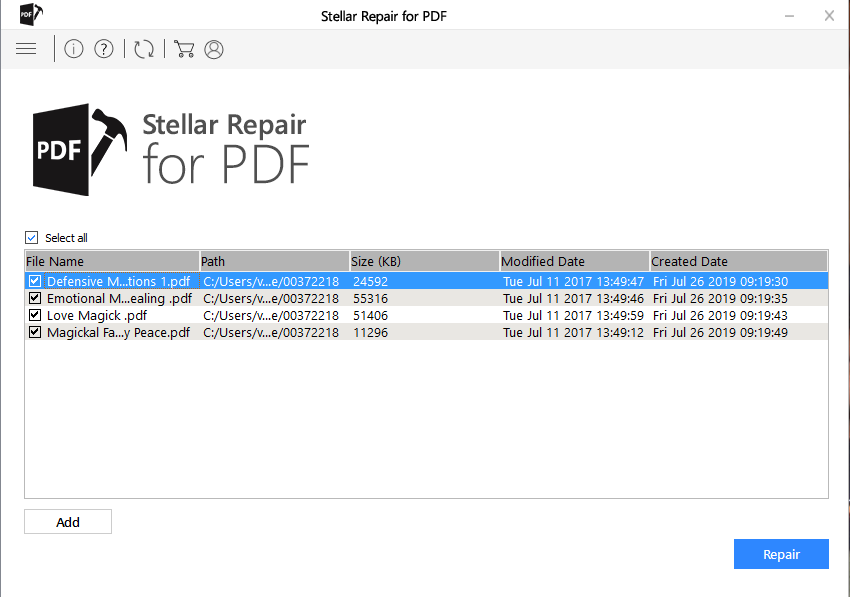
评论回复
用户评论